Schneider Electric EDI2200 Manuel utilisateur
PDF
Télécharger
Document
Glossaire des pictogrammes utilisés à Panneau AUTOROUTE Repère les résumés de chapitres, de paragraphes, … ! Panneau ATTENTION x Panneau INDICATEUR "Exemple" i Panneau INTERDICTION ß Panneau STOP m TEM10000F Indique les procédures présentant un risque (en cours d'installation, de manipulation ou de modification, …) Repère les exemples pratiques (techniques de saisie, …) Repère les démarches ou actions STRICTEMENT INTERDITES Signale les remarques importantes, le lecteur doit lire attentivement le texte avant de continuer MAIN Signale les remarques d'ordre général, les notas, … n TEM10000F n Nouvelles fonctionnalités La prise en compte d'une nouvelle carte et du canal 1 pour les applications de sûreté sur automate APRIL 5000S. TEM10000F n TEM10000F n 1 Sommaire Page 1. Présentation 3 2. Mise en œuvre 2.1. Préparation du PC 2.2. Installation sur le PC support d'ORPHEE 2.3. Support d'échange des fichiers 5 5 5 7 3. Exploitation 3.1. Procédures 3.1.1. Mode interactif 3.1.2. Mode batch 3.1.3. Lancement du logiciel à partir de l'atelier d'ORPHEE 3.2. Gestion des erreurs 9 9 9 10 12 13 ANNEXE A 15 ANNEXE B 17 A B C D E F G H TEM10000F n 2 TEM10000F n 3 1. Présentation Dans la gamme ORPHEE-E.D.I. (Echange de Données Industrielles) le logiciel de référence commerciale E.D.I.2200 permet de coupler ORPHEE à des outils, ou ateliers de génie automatique, situés en aval. E.D.I.2200 échange les données relatives à la définition des variables et la partie commande de l'application (entités Identité, Historique, Configuration, Déclaration, BFU, Grafcet, Axes, Régulation et Combinatoire du logiciel ORPHEE). A Cet échange se fait dans un seul sens (logiciel ORPHEE vers outil aval) via un fichier dit passerelle FSG©. Le fichier passerelle est conforme au format FSG 1.1© (Format Standard Gamme) défini et déposé par Schneider Automation. B C F i D c h E.D.I.2200 Export d'informations i e Export d'informations D r ORPHEE Conception programme Définition de la partie commande Création d'une application E p a s s E Outil aval e F r e l F l e G F S G G H H TEM10000F n 4 Le logiciel de référence commerciale E.D.I.2200 s'installe sur le même PC qu'ORPHEE. Il se lance indépendamment d'ORPHEE ou à partir d'ORPHEE par l'intermédiaire de la fonction BACKUP. E.D.I.2200 V7.2 est compatible avec ORPHEE V7.2. Caractéristiques fonctionnelles du logiciel E.D.I.2200 TEM10000F • Pour obtenir la forme textuelle complète d'une application (FSG) le mode interactif est à prioriser. • Il est possible d'avoir la forme textuelle complète ou partielle pour différentes applications en utilisant le mode batch. • Le module backup permet de stocker en plus du source ORPHEE la représentation textuelle dans les cartes REVxxx et ETH0401. n 5 2. Mise en œuvre 2.1. Préparation du PC Avant d'installer le logiciel EDI2200, vous devez avoir installé l'environnement Windows, puis le logiciel ORPHEE. (Suite à une réinstallation du logiciel ORPHEE, vous devrez impérativement réinstaller le logiciel EDI2200.) A B C D E 2.2.Installation sur le PC support d'ORPHEE F Se placer sur le répertoire où est installé le logiciel ORPHEE: Exemple C:\>CD\ORPHEE r Installer le contenu de la disquette sur ce répertoire en tapant la commande "A:INSTALL" : soit sous DOS, soit en ouvrant la fenêtre "Exécuter" du menu "Fichier" du Gestionnaire de programmes de Windows. Exemple G C:\ORPHEE\>A:INSTALL r H TEM10000F n 6 En cliquant sur Continuer, les écrans d'installation inter-actifs se succèdent jusqu'à ce que celle-ci soit terminée. En cas de problème lors de l'installation, renouveler celle-ci. Une fois le logiciel correctement installé, une icône EDI2200 apparait dans le groupe "Modicon Télémécanique" du Gestionnaire de programmes de Windows. Cette icône prend place à côté des autres produits TELEMECANIQUE installés précédemment (ORPHEE, ...). TEM10000F n 7 2.3. Support d'échange des fichiers Les échanges de fichiers passerelles format FSG© auront lieu entre deux matériels de type différent ou de même type. A Le logiciel E.D.I.2200 n'inclut pas de fonctionnalité "réseau" de manière intégrée. La connexion entre le poste de travail support du logiciel de génie automatique (HP Appolo, SUN, DEC. Station, IBM RS6000) et le PC ORPHEE peut se faire sur tout type de réseau. Station de travail B PC ORPHEE liaison série C Station de travail VAX D ETHERNET PC ORPHEE PC / PS En l'absence de toute liaison entre matériels, il sera naturellement possible de transporter le fichier •FSG d'une machine à une autre par support magnétique (exemple : disquettes). E F G H TEM10000F n 8 TEM10000F n 9 3. Exploitation Exportation E.D.I.2200 gère uniquement l'export de données et de programme. Cela consiste à partir d'une application ORPHEE d'inscrire son descriptif sous forme d'un fichier passerelle au format FSG©. A 3.1. Procédures B Il existe 3 modes de lancement. 3.1.1. Mode interactif Ce mode tire profit de l'environnement WINDOWS qui permet le lancement d'une application à partir de son icône située dans le groupe "Modicon Télémécanique" C 1 - Choisir l'icône EDI2200, pour lancer l'EDI, 2 - Double cliquer sur l'icône (ou frapper r), 3 - Saisir le nom de l'application ORPHEE. D E.D.I.2200 Veuillez saisir le nom de l'application 3 VALIDER x E ANNULER Exemple : APPLI1 FOUR VERIN F Le logiciel vérifie l'existence de cette application. 4 - Saisir le nom du fichier à exporter et son répertoire si nécessaire. E.D.I.2200 G Confirmez ou modifiez le nom du fichier résultat VALIDER x TEM10000F 4 ANNULER H Exemple : A:APPLI1.FTA C:\APPLI\FOUR.FTA VERIN.FTA n 10 Dès que la procédure est déclenchée, un écran est alors affiché. Il indique l'évolution du traitement d'exportation. E.D.I.2200 Il est possible d'interrompre un échange à tout moment en utilisant la touche e 3.1.2. Mode batch ß Le mode batch ne peut s'exécuter que sous DOS (à l'intérieur d'une fenêtre DOS dans l'environnement WINDOWS 3). 1 - Se mettre sous le répertoire ORPHEE. 2 - Frapper WIN FTA <fichier de commande> : <fichier de commande> représentant le nom du fichier assorti du nom du répertoire si nécessaire. Description du fichier de commande Respectez la syntaxe suivante : ligne 1 CONNECTION : APPLICATION <nom application ORPHEE> POUR EDI2200 ligne 2 REQUETE : ECRIRE BLOCS <mot clé> DANS FICHIER <nom du fichier assorti du nom du répertoire si nécessaire> ligne 3 FIN CONNECTION <mot clé> peut prendre les valeurs suivantes : TEM10000F APPLICATION (E.D.I.2200 extrait l'application en totalité) IDENTITE (E.D.I. 2200 n'extrait que l'identité de l'application) DECLARATIONS (E.D.I.2200 n'extrait que les déclarations de l'application) CONFIGURATION (E.D.I.2200 n'extrait que l'architecture des racks et le paramétrage des cartes de l'application) BFU (E.D.I.2200 n'extrait que les BFU de l'application) BFU_RELAIS (E.D.I.2200 n'extrait que les BFU décrites en schéma relais de l'application) BFU_LTS (E.D.I.2200 n'extrait que les BFU décrites en langage LTS de l'application) AXE (E.D.I.2200 n'extrait que les entités axes de l'application). n 11 x Exemple : 1 - Créer le fichier APPLI.CMD avec un éditeur : A CONNECTION : APPLICATION platefrm POUR EDI2200 REQUETE : ECRIRE BLOCS APPLICATION DANS FICHIER C:\sav\platefrm.fta FIN CONNECTION B 2 - Frapper : WIN FTA APPLI.CMD r m Remarque : Le contenu de ce fichier de commande peut être une succession de ces 3 lignes pour différentes applications. Dès que la procédure est déclenchée, un écran est alors affiché. Il indique l'évolution du traitement d'exportation. E.D.I.2200 C D E F Il est possible d'interrompre un échange à tout moment en utilisant la touche e G H TEM10000F n 12 3.1.3. Lancement du logiciel à partir de l'Atelier d'ORPHEE Utiliser le menu "Module Backup" - "Transfert PC –> automate". OK RUN EXT.FAULT C P U R E V Programme Source Exécutable Si E.D.I.2200 est implanté sous ORPHEE l'utilisateur peut éventuellement charger la forme textuelle de son application (FTA). Si E.D.I.2200 n'est pas installé, le service de chargement est inaccessible. Transférer source PC –> AP Option FTA : transfert de l'application sous forme de fichier ASCII en plus du source ORPHEE Numéro automate : sur le réseau Application à transférer : Transférer représentation textuelle APRIL ANNULER ß TRANSFERER A partir de la version d'ORPHEE 7.0 et E.D.I .2200 7.0 la fonction BACKUP permet d'accéder à la carte ETH0401 et d'y transférer la forme textuelle de son application sous forme compactée. Dès que la procédure est déclenchée, un écran est alors affiché. Il indique l'évolution du traitement d'exportation. E.D.I.2200 Il est possible d'interrompre un échange à tout moment en utilisant la touche e TEM10000F n 13 3.2. Gestion des erreurs Lors d'un problème au cours de l'échange, une fenêtre apparaît relatant les erreurs survenues. Ces dernières sont également inscrites dans un fichier au format DOS portant le nom : nom-application•ERR qui est localisé dans le même répertoire que le fichier. A Les messages susceptibles d'apparaître sont les suivants : B Programme EXPORT•EXE non trouvé : L'installation du logiciel s'est mal effectuée. Recommencez. Programme dictionnaire non trouvé : L'installation du logiciel s'est mal effectuée. Recommencez. Dans ce cas E.D.I.2200 n'extraira pas de l'application le paramétrage des cartes automate. C Connexion refusée car serveur FTA occupé ou sujet incorrect : L'application ORPHEE n'a pas été trouvée. Soit elle n'existe pas. Soit elle n'a pas été définie comme appartenant à un SERVROOT déporté (vérifiez ORPHEE•INI). D Disque saturé : E.D.I.2200 réclame plus d'espace disponible sur le disque. L'entité <nom-entité> contient la BFC <numéro>. Cette BFC n'est pas installée dans ORPHEE. E La version d'ORPHEE sur le PC ne comprend pas le descriptif de la BFC désignée. L'exécution de E.D.I.2200 nécessite que cette BFC soit installée. L'entité <nom entité> présente une anomalie. Veuillez vérifier toute l'entité et mettre à jour les identificateurs de variables incomplètement renseignés. F Veuillez retourner sous l'atelier ORPHEE et éditer l'entité citée afin de la remettre à jour. G Tout autre message pouvant apparaître indiquerait : - soit des warnings (ex. BFU incomplète : TOTO, Grafcet incomplet : GEMMA) ils correspondent à une application non validable. - soit des erreurs fatales analogues à celles qui peuvent se produire sous l'atelier ORPHEE. TEM10000F n H 14 x Exemples : SERVEUR FTA V2.0 : MESSAGE PAUSE Anomalie 1 détectée dans la structure de l'entité GRAFCET %GM1 SERVEUR FTA V2.0 : MESSAGE PAUSE Plus de 8 étapes initiales : %GM1 GRAFCET incomplet : %GM1 La BFU ESSAI ne contient pas de paramètre d'entrée Si votre application comporte un grand nombre de messages, vous pouvez à tout moment cliquer sur PAUSE. La sélection du menu PAUSE provoque l'affichage de la fenêtre suivante : PAUSE Traitement en suspens … 1 OK Elle indique que l'exécution de l'exportation des données est temporairement arrêtée. Ceci permet de pouvoir faire défiler le texte inscrit dans la fenêtre des messages. Pour relancer l'exécution du logiciel, il suffit de valider la fenêtre 1 . TEM10000F n 15 Annexe A Temps d'export d'une application Cette information est donnée à titre d'exemple, pour un PC préconisé dans la documentation ORPHEE - Mise en œuvre. A Exemples : B • Pour une application de 4,5 Mo (taille dans le SERVROOT) totalisant : - 4500 variables. - 280 entités combinatoires (%ES, %EI, %EP, %TD, %TG, %TT, %TR, %CC, %CF, %RE). - 80 entités séquentielles (%GM, %GE, %XE). - 30 sous programmes (BFU). C l'export dure environ 25 mn et la taille du fichier est de 0,6 Mo. • Pour une application de 12,6 Mo (taille dans le SERVROOT) totalisant : - 8000 variables. - 300 entités combinatoires (%ES, %EI, %EP, %TD, %TG, %TT, %TR, %CC, %CF, %RE). - 420 entités séquentielles (%GM, %GE, %XE). - 20 sous programmes (BFU). l'export dure environ 50 mn et la taille du fichier est de 1,4 Mo. D E F G H TEM10000F n 16 TEM10000F n 17 Annexe B Restriction d'utilisation Les cartes de références commerciales ICA2448, ICA2424, IQA0240, IQA0241, ETH0200 et MAP0200 ne sont pas prises en compte dans le produit E.D.I.2200. Le paramétrage de ces cartes n'est pas décrit dans le fichier d'exportation. A B C D E F G H TEM10000F n 18 TEM10000F n ">
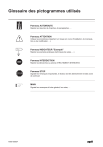
Lien public mis à jour
Le lien public vers votre chat a été mis à jour.